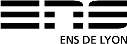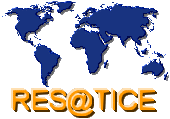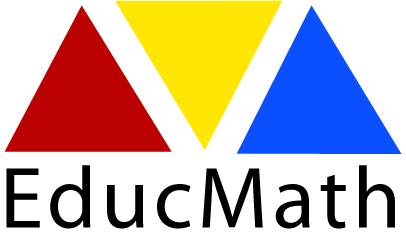Google Public Data Explorer, de nouveaux outils pour reprĂŠsenter des donnĂŠes statistiques
Retour à la Lettre d'information gÊomatique n°4
Google public data explorer est un nouveau service en ligne proposĂŠ par Google labs. Il propose la visualisation de donnĂŠes statistiques mondiales sous diffĂŠrentes reprĂŠsentations graphiques dont l'outil cartographique utilisant les dalles de Google Maps. En quoi ce service peut apparaĂŽtre comme novateur, mĂŞme si, pour le moment, il reste en version bĂŞta ?
Première Êtape: sÊlectionner une source de donnÊes

A l'ouverture de la page d'accueil, un gros bouton bleu permet d'accĂŠder aux donnĂŠes proposĂŠes. Il s'agit de donnĂŠes statistiques mondiales, europĂŠennes ou centrĂŠs sur les Ătats-Unis. On retrouve ainsi diffĂŠrentes types de donnĂŠes:
Les donnĂŠes de la Banque Mondiale.
Elle regroupe en fait deux institutions internationales: la Banque Internationale pour la Reconstruction et le DĂŠveloppement (BIRD) et l'Association internationale de dĂŠveloppement (AID ou IDA). Elles ont pour but la lutte contre la pauvretĂŠ dans le monde, en apportant aides, financements aux ĂŠtats en difficultĂŠs. Elle aide principalement les pays en voie de dĂŠveloppement ainsi que les pays les moins avancĂŠs dans de nombreux domaines comme l'agriculture, l'ĂŠducation ou encore la santĂŠ.C'est dans cette optique qu'elle produit de nombreuses donnĂŠes statistiques cartographiĂŠes que l'on peut tĂŠlĂŠcharger. Des graphiques dynamiques sont ĂŠgalement disponibles sur le site.
Les donnĂŠes d'Eurostats
Eurostat (Office statistique des CommunautĂŠs europĂŠennes) est une direction de la Commission europĂŠenne qui a pour charge de construire et publier des donnĂŠes statistiques au niveau europĂŠen (voir article Eurostats sur la veille gĂŠomatique)
Les institutions amĂŠricaines
Enfin Google Public Data Explore propose de nombreuses donnĂŠes issues de diffĂŠrents organismes amĂŠricains aussi bien Ă l'ĂŠchelle national (comme le bureau amĂŠricain des statistiques du travail ou le site Census.org) qu'Ă l'ĂŠchelle d'un ĂŠtat (le dĂŠpartement de l'ĂŠducation de l'ĂŠtat de Californie)
Seconde ĂŠtape: sĂŠlectionner les donnĂŠes Ă visualiser et Ă comparer
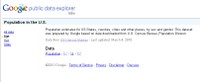
Pour chaque groupe de donnĂŠes, il est possible d'affiner les reprĂŠsentation des graphiques. Dans la colonne de gauche, on peut sĂŠlectionner les donnĂŠes que l'on veut faire apparaĂŽtre et Ă droite choisir ce Ă quoi elles vont ĂŞtre comparer. Ainsi, si on choisit la population des Ătats-Unis, on peut sĂŠlectionner Ă gauche les donnĂŠes par âges, par sexe, par ĂŠtat.
Troisième Êtape: sÊlectionner la forme de reprÊsentation
![]()
Pour chaque groupe de donnĂŠes, il est possible de les afficher sous quatre formes diffĂŠrentes, reprĂŠsentĂŠs par ces quatre symboles: graphiques linĂŠaire, diagramme en barres, carte ou "ballons", "bulles"
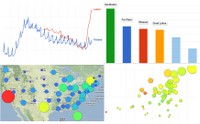
Les quatre formes de reprĂŠsentations
Le principal intÊrêt de ces graphiques est la possibilitÊ de comparaison des donnÊes, permettant de faire des analyses prÊcises,; mais aussi et surtout son caractère dynamique grâce à une ligne de temps qui permet de faire dÊfiler les donnÊes en fonction des dates associÊes. On a donc un second niveau d'analyse interne pour chaque graphique qui permet de mesurer l'Êvolution de n'importe quelle thÊmatique traitÊe.
Une interface commune
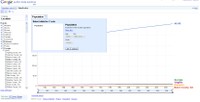 Quatre ĂŠlĂŠments sont utiles Ă maitriser:
Quatre ĂŠlĂŠments sont utiles Ă maitriser:
La colonne de gauche permet d'affiner les comparaisons, en fonction de la thĂŠmatique dĂŠfinie.
A droite, l'encart indique la thÊmatique utilisÊe. Il est tout à fait possible d'en changer directement depuis cette interface, en cliquant sur la flèche orientÊe vers le bas; il permet d'accÊder à un menu dÊroulant avec l'ensemble des donnÊes proposÊes. En fonction des bases de donnÊes sÊlectionnÊes, certains seuils peuvent être modifier pour affiner les analyses.
En bas Ă gauche, se situe le bouton de lecture qui permet de faire dĂŠfiler les donnĂŠes en fonction des annĂŠes reprĂŠsentĂŠes.
Enfin, en bas, Ă droite, on trouve la ligne de temps; il est aussi possible de la personnaliser, puisqu'en cliquant sur le lien "Time options", on peut zoomer sur une pĂŠriode plus prĂŠcise.

Avec ces trois entrĂŠes, il est donc possible de facilement comparer des donnĂŠes; en effet, les donnĂŠes sĂŠlectionnĂŠes dans la colonne de gauche et les indications de la ligne de temps ne bougent pas si l'on change la thĂŠmatique des donnĂŠes.
Le graphique linĂŠaire
![]()
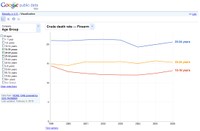
PlutĂ´t classique et souvent utilisĂŠ, il offre la possibilitĂŠ de comparer des donnĂŠes sur un mĂŞme espace, en jouant sur la multiplication des reprĂŠsentations linĂŠaires. Ainsi on peut afficher sur le mĂŞme graphique la moyenne mondiale, mais aussi celles de plusieurs pays, permettant des comparaisons. On peut aussi prĂŠsenter des donnĂŠes chiffrĂŠes, simplement en s'arrĂŞtant sur une annĂŠe et sur une ligne. Dans ce cas, un lĂŠger effet de transparence est appliquĂŠe aux autres courbes prĂŠsentes sur le graphique afin de mieux mettre en valeur la donnĂŠe choisie. Il est aussi possible de supprimer la courbe qui ne nous sert plus, en la parcourant avec la souris, une icĂ´ne en forme de croix apparaĂŽt alors sur la droite.
Le diagramme en barre
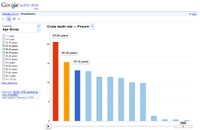
Les sÊlections se font de la même manière que pour le graphique linÊaire; elles peuvent aussi se faire directement dans le diagramme.
La carte
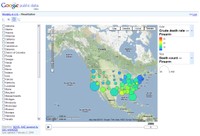
Cette reprÊsentation est d'autant plus intÊressante qu'elle offre un caractère dynamique par la lecture de la ligne de temps. Les dalles de Google Maps sont utilisÊes avec quatre possibilitÊs d'affichage: plan, satellite, mixte et relief. Sur la droite de la carte sont prÊsentÊs une lÊgende avec le choix des aplats de couleurs et des dÊgradÊs; ainsi que l'Êchelle de reprÊsentation du figurÊ circulaire. Les options avancÊes pour la ligne de temps sont dÊsactivÊes; par contre les outils de zoom sont disponibles, permettant de prÊciser les rÊsultats et les comparaisons.
Le graphique dynamique par "bulles"
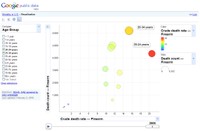
Ce dernier cas reste le plus intÊressant mais aussi le plus complexe. HÊritÊ de Gapminder, il permet d'afficher des donnÊes de manière dynamique grâce à une animation flash interactive. Complexe dans la mesure oÚ il permet de croiser diffÊrentes donnÊes sur une même page tout en les accompagnant d'une dimension temporelle, montrant les Êvolutions. Les donnÊes peuvent être directement modifiÊes sur la ligne des abscisses et des ordonnÊes.
Dernière Êtape: l'exportation
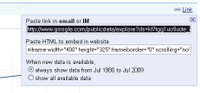
il est possible d'exporter ces graphiques selon deux modèles: le lien vers l'adresse de la page du graphique ou le code embarquÊ qui permet de visualiser directement le graphique sur une page d'un site ou d'un billet de blog. Cette opÊration se fait en cliquant sur le lien "link" à droite.
Conclusion
Ce nouveau service ĂŠtend les possibilitĂŠs de visualisation et de reprĂŠsentations dynamiques de donnĂŠes statistiques. Pour le moment, on ne peut pas importer ses propres donnĂŠes; mais le service est en version bĂŞta; la crĂŠation de graphiques sera-t-elle la prochaine ĂŠtape ?
JĂŠrĂ´me Staub, webmestre du site de veille gĂŠomatique (INRP)